这篇教程是向php中文网的朋友介绍ps制作逼真的下雨效果图方法,教程制作出来的下雨效果图非常地漂亮,难度也不是很大,推荐到php中文网,喜欢的朋友可以跟着教程一起来学习吧
利用PS做出下雨效果图,没有想不到,只有做不到。接下来跟着小编的步伐走下去,总能学会这一项操作技术。先放一张效果图。

方法/步骤
1、打开PS,按下Ctrl+N打开我的电脑,选择需要的图片后点击【打开】。

2、如图,图片已呈现在画布中了,点击右下角新建一个图层。

3、按下快捷键Alt+Delete使用前景色对图层进行填充,如图,图层被填充成了黑色。

4、点击【滤镜】→【像素化】→【点状化】,在弹出的点状化对话框中将单元格大小改为6,点击确定。(单元格大小与图片大小成正比。)

注意:请在linux环境下测试或生产使用 青鸟内测是一个移动应用分发系统,支持安卓苹果应用上传与下载,并且还能快捷封装网址为应用。应用内测分发:一键上传APP应用包,自动生成下载链接和二维码,方便用户内测下载。应用封装:一键即可生成app,无需写代码,可视化编辑、 直接拖拽组件制作页面的高效平台。工具箱:安卓证书生成、提取UDID、Plist文件在线制作、IOS封装、APP图标在线制作APP分发:
 0
0



5、接下来再次点击【滤镜】→【模糊】→【动感模糊】,在弹出的动感模糊对话框中将角度改为70度,距离改为45像素,改完后点击【确定】。


6、接下来在混合模式那一栏选择【滤镜】,并将不透明度改为20%。
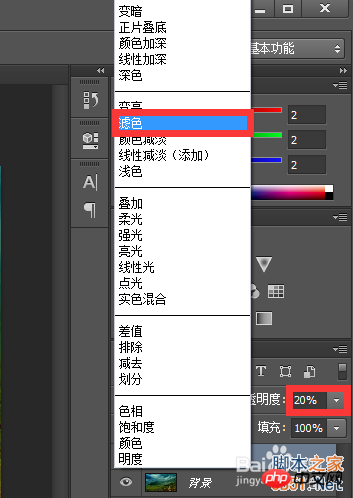
7、如图,效果图出来啦。为了使雨点的边缘看起来更真实,可以点击Ctrl+T自由变换工具调节图片四周大小,使雨点分布更均。

8、最终效果图。

以上就是PS制作逼真的下雨效果图方法介绍,希望能对大家有所帮助!

每个人都需要一台速度更快、更稳定的 PC。随着时间的推移,垃圾文件、旧注册表数据和不必要的后台进程会占用资源并降低性能。幸运的是,许多工具可以让 Windows 保持平稳运行。




Copyright 2014-2025 https://www.php.cn/ All Rights Reserved | php.cn | 湘ICP备2023035733号